Test de tarjeta gráfica: programas para comprobar el rendimiento y reparar fallas de la tarjeta de video

La tarjeta gráfica es la encargada de procesar todos los datos relacionados con los vídeos y reproducirlos en el monitor. De modo que, es de suma importancia garantizar su correcto funcionamiento, pues permite ejecutar diferentes juegos y vídeos en alta resolución. Por esta razón, en el presente post se señalan una serie de sitios y programas que tiene la tarea de comprobar el rendimiento de este componente.
En consecuencia, resulta prudente afirmar que testear la tarjeta de vídeo brinda numerosas ventajas, entre ellas verificar si no existen defectos en la misma, que el ordenador la soporte correctamente o si hay otros componentes de la PC que presenten problemas. Por lo tanto, a continuación, se indican una serie de opciones que permiten comprobar el funcionamiento de la tarjeta gráfica.
Contenido
GPU Caps Viewer
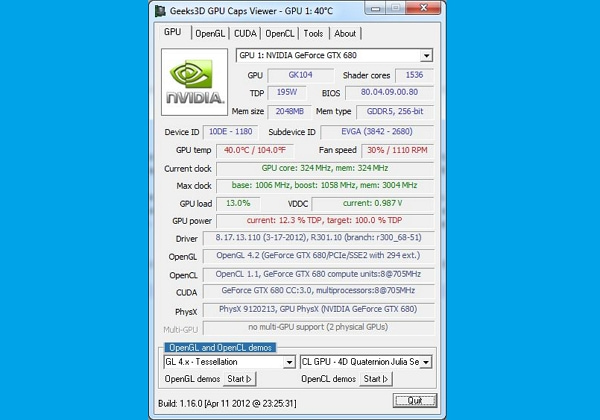
Es uno de los programas clásicos que testea las tarjetas de vídeo, pues se encarga de identificar el modelo de la GPU (Unidad de Procesamiento Gráfico), detallando diferentes datos sobre este componente, entre estos la cantidad de memoria de vídeo, nivel de temperatura, la versión de los controladores y más. Cabe resaltar que, los datos de la tarjeta gráfica serán enviados al servidor oZone3D.Net.
FurMark
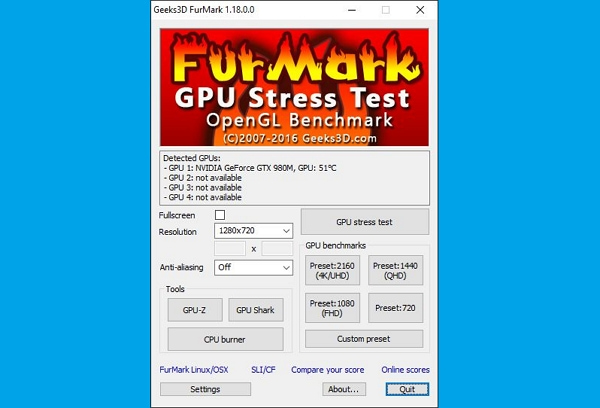
Es un programa gratuito que se encarga de realizar numerosas pruebas en la tarjeta de vídeo con el fin de comparar los resultados obtenidos con los de otros modelos. En FuMark, el usuario deberá seleccionar la resolución de la pantalla y los píxeles en cada fotograma. De esta manera, es posible obtener información detallada de la GPU, como su temperatura y potencia. Durante este proceso, se recomienda no usar la PC.
3D Mark
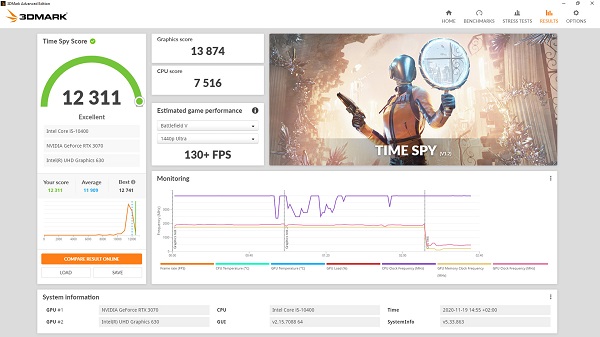
Es un programa con una versión gratuita muy popular, idónea para los usuarios entusiastas del overcloking y que, además, se distribuye en Steam, por lo que es fundamental que el individuo posea una cuenta activa en la plataforma. Es intuitiva y fácil de operar, contando con 15 tipos de pruebas distintas, entre ellas centradas en la tecnología Ray Tracing, a dispositivos de baja potencia, DirectX y de equilibrio, la cual trabaja con gráficos renderizados con detalle.
Unigine Heaven Benchmark
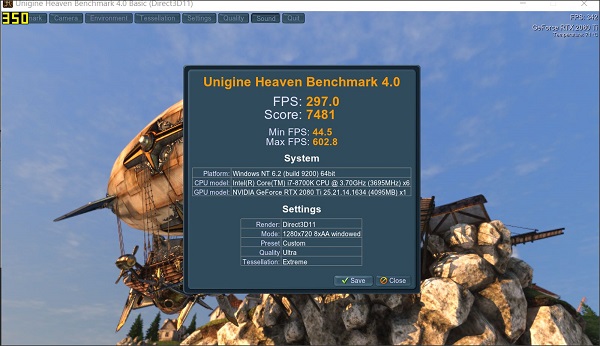
Es un benchmark que se encarga de realizar experimentos que miden el rendimiento de la tarjeta gráfica, por lo que es idónea para corroborar que realice un buen trabajo. Esto es posible, ya que el programa se encarga de poner a prueba su resolución, API gráfica, AntiAliasing, temperatura y los valores de los FPS en tiempo real.
Neon Noir

Es un benchmark para Ray Tracing que realiza toda clase de pruebas avanzadas en la tarjeta gráfica para reflejos, iluminación y otras características de esta función. Esto, gracias al motor gráfico CryEngine que permite evaluar la potencia gráfica de este componente. Como resultado, es el programa perfecto para testear las capacidades de tarjetas gráficas potentes.
Unigine Superposition
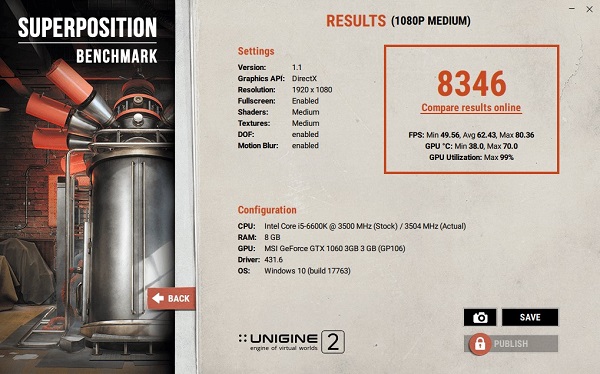
Es un benchmark que, además de realizar pruebas con la tarjeta gráfica, se encarga de hacer un test de estrés, el cual pone al máximo las posibilidades de este componente. Así, el usuario podrá comprobar qué tan bueno es el rendimiento y estabilidad de la misma. Tras las distintas pruebas realizadas, el programa mostrará los resultados de la temperatura y FPS, junto a un resumen.
HWiNFO
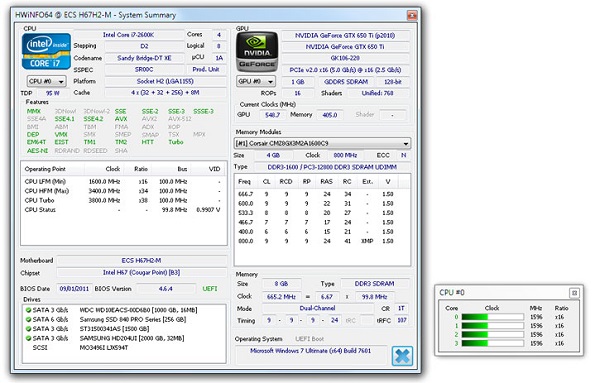
No solo se centra en el testeo de la tarjeta de vídeo, sino que también se encarga de monitorizar y probar diferentes componentes del computador en tiempo real. Es gratuito y permite analizar temperaturas, consumo, chipset, VRM, discos duros y todos los elementos que se encuentren conectados a la GPU.
VRMark
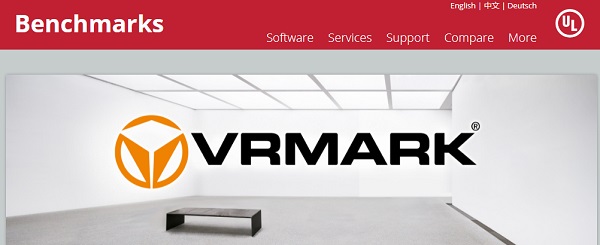
Es un benchmark que se centra en realizar pruebas en realidad virtual. Se trata de un programa de pago que ofrece dos escenarios distintos en la pantalla y en tiempo real, con el fin de brindar una simulación de las gafas de realidad virtual. En esta, se mide el rendimiento de la GPU a través de una puntuación, la cual aportará la tasa de FPS y resultados del test. Además, proporciona su propio ranking con el fin de que el usuario realice comparaciones.
MSI Afterburner

Es un software perfecto para los usuarios que practican el overclocking en su tarjeta gráfica, ya que permite monitorizar los frames en tiempo real de cualquier tipo de juego. Presenta diferentes apartados para realizar la configuración del testeo, lo cual puede confundir a los usuarios menos expertos. Está integrado a Riva Tuner y, en general, permite hacer toda clase de modificaciones en los valores de la GPU.
GFXBench
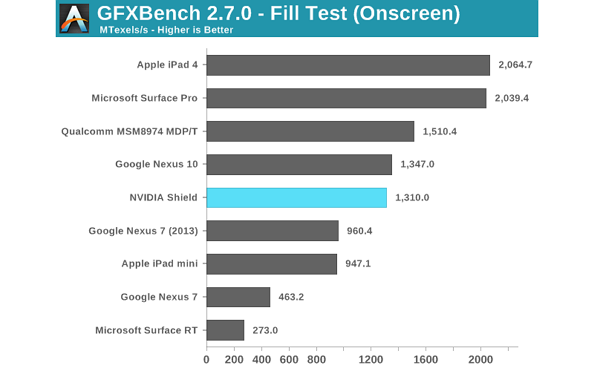
Con versiones para Android, iOS, macOS y Windows, este programa aporta pruebas de rendimiento bajo las OpenGL, API DirctC 11, 12 y Vulkan, con el fin de que el usuario ejecute la de su agrado. A su vez, proporciona resultados de los FPS de cada prueba realizada. Sin embargo, muestra información limitada, ya que no aporta frames, temperatura o frecuencias.
Cómo limpiar correctamente la tarjeta gráfica
Mantener en perfectas condiciones este componente, es sumamente importante para garantizar el correcto funcionamiento de la tarjeta gráfica. Por lo tanto, para limpiarla se debe tomar en cuenta lo siguiente:
- Para realizar la limpieza se debe hacer uso de un paño de microfibra, alcohol isopropílico, brocha, destornillador de estrella y cepillo de cerdas suaves.
- Por lo general, las tarjetas cuentan con dos tornillos en la parte trasera que facilitan el acceso a su interior, de modo que es necesario hacer uso de un destornillador. De igual forma, es recomendable investigar el modelo de la tarjeta de vídeo.
- A continuación, se debe hacer uso de una brocha para eliminar el polvo de los ventiladores. También, es posible añadir aire comprimido con ayuda de un secador con aire frío.
- Los contactos se deben limpiar con alcohol isopropílico.
- Se puede usar un cepillo de cerdas suaves para limpiar el exceso de polvo de la placa y diferentes partes del componente.
- Es recomendable usar una goma de blanca suavemente sobre los conectores para eliminar la oxidación.
- Para alargar la vida de la tarjeta, es aconsejable cambiarle la pasta térmica y mantener todos los drivers actualizados.
Garantizar el correcto funcionamiento de la tarjeta gráfica es fundamental para disfrutar de videojuegos y todo tipo de contenido en el monitor de la PC. Por lo tanto, con los programas y recomendaciones expuestas con anterioridad, el usuario podrá lograr este cometido.
